為什麼要清除 DNS 快取?
DNS(Domain Name System)快取的功能是暫時儲存網域名稱對應的 IP 位址,讓瀏覽器能更快開啟網站。不只網站資料有快取,DNS 也有哦!
不過如果 DNS 快取過期或錯誤,可能導致:
網站更新後仍顯示未修改版本
無法連上特定網站
出現「網站不存在」的錯誤訊息
這時候,我們就會需要清除 DNS Cache,強制電腦或瀏覽器重新向 DNS 伺服器請求,才能看到正確的資料。
如何清除 DNS 快取(Windows 系統)
開啟命令提示字元(Command Prompt)
在搜尋欄輸入 cmd,並以「系統管理員身分」執行。
輸入以下指令並按下 Enter:ipconfig /flushdns
系統會顯示 Successfully flushed the DNS Resolver Cache,表示清除完成。
如何清除 DNS 快取(macOS 系統)
在 macOS,不同版本使用的指令略有差異:
開啟終端機(Terminal)
使用 Spotlight 搜尋 Terminal 打開。
輸入以下指令(適用於 macOS 10.10 以上):sudo killall -HUP mDNSResponder
輸入使用者密碼後即可完成。
如何清除瀏覽器 DNS 快取
有時候網站異常也可能是來自瀏覽器快取,而不是系統快取,可以針對瀏覽器進行清除。
Google Chrome
在網址列輸入:chrome://net-internals/#dns
點選 Clear host cache 即可。
Firefox
在網址列輸入:about:networking#dns
點擊 Clear DNS Cache。
Microsoft Edge
操作方式與 Chrome 相同,可以參考 Chrome 教學。
常見問題(FAQ)
Q1:多久需要清除一次 DNS 快取?
一般情況下不需要頻繁清除,僅在網站更新或遇到連線問題時執行即可。
Q2:清除 DNS 快取會影響上網速度嗎?
不會。清除後,電腦會重新查詢 DNS 記錄,初次開啟網站可能稍慢,但隨後就會正常。
結論
清除 DNS 快取是一個簡單卻有效的排錯方法,可以快速解決顯示上的煩惱,遇到顯示第一步,通常也會先建議清除瀏覽器、DNS快取後,再來排除是否為程式碼建置錯誤或其他系統錯誤原因,會更省時間唷。
無論你使用的是 Windows、macOS,還是 Chrome、Firefox、Edge 等瀏覽器,都能透過以上步驟快速解決「網站顯示錯誤」、「無法連線」等問題。
如果你經常需要切換網域或進行網站測試,建議將這些指令收藏起來,方便隨時使用!